Recupera i dati persi / cancellati da computer, disco rigido, unità flash, scheda di memoria, fotocamera digitale e altro ancora.
3 metodi efficaci per recuperare i giochi sul computer con una guida semplice
 aggiornato da Lisa Ou / 24 nov 2022 09:20
aggiornato da Lisa Ou / 24 nov 2022 09:20Posso riavere i miei giochi sul mio computer? C'è un modo per recuperarli?
Sei una di quelle persone che cercano risposte a queste domande? All'inizio, l'eliminazione di un gioco potrebbe sembrare un processo lungo. Devi eseguire molti passaggi per disabilitare un gioco, ma è diverso da come funziona. Se vai in una particolare cartella di gioco ed elimini accidentalmente anche solo un file molto piccolo, può già influire sull'intero sistema di gioco. Ecco perché quando installi un gioco o qualsiasi software, arrivano in un'intera cartella contenente tutti i loro dati. E quando elimini un piccolo file critico che può sembrare inutile ma essenziale, fa funzionare male il gioco, impedendoti di usarlo.
L'eliminazione accidentale dei giochi è uno scenario comune in questa situazione. Quindi, dopo che il gioco non funziona correttamente, non hai altra scelta che eliminarlo del tutto. D'altra parte, è anche possibile eliminare i giochi di proposito, ma puoi cambiare improvvisamente idea e volerli reinstallare. O forse c'è un gioco a cui sei affezionato ma che hai deciso di eliminare dopo aver giocato troppo. Passa una buona quantità di tempo e all'improvviso ti manca il gioco, quindi ora vuoi recuperarlo. Ci sono infinite possibilità.

Questo post elenca gli strumenti e i metodi che puoi utilizzare per recuperare i giochi sul tuo computer. Che tu abbia salvato o meno un backup, questo articolo ti ha preso. Gli strumenti menzionati di seguito sono i più affidabili che puoi trovare. Continua a leggere per saperne di più su di loro.

Elenco delle guide
Parte 1. Recupera i giochi tramite FoneLab Data Retriever
Il primo della lista è uno degli strumenti di recupero più professionali sul web, FoneLab Data Retriever. Ti consente di recuperare i giochi eliminati e i loro file in modo efficiente. Anche così, non è necessario acquisire conoscenze professionali per capire come funziona. Questo strumento ha un'interfaccia user-friendly che semplifica il recupero grazie al suo processo semplice. Non importa se hai perso il gioco a causa di cancellazione accidentale, formato indesiderato, virus informatico o altro. Sarà in grado di ripristinare il tuo gioco a prescindere. Inoltre, non solo recupera giochi e altri file dai computer. Recupera anche i dati da laptop, unità flash, dischi rigidi, schede di memoria, fotocamere digitali e altro ancora.
FoneLab Data Retriever: recupera i dati persi / cancellati dal computer, dal disco rigido, dall'unità flash, dalla scheda di memoria, dalla fotocamera digitale e altro ancora.
- Recupera facilmente foto, video, documenti e altri dati.
- Anteprima dei dati prima del recupero.
Rispetta i seguenti passaggi per poter ripristinare i giochi eliminati sul tuo computer tramite FoneLab Data Retriever:
Passo 1 Esplora il sito Web ufficiale di FoneLab Data Retriever e individua il file Scarica gratis pulsante con l'icona di Windows. Fare clic per salvare il file di installazione sul computer. Se utilizzi un Mac, fai clic su Vai a Mac versione per accedere a Mac Data Retriver e vedrai il pulsante con l'icona Apple. Dopo il download, apri il file per iniziare il processo di installazione. Ci vorranno solo pochi secondi prima di poter fare clic su Inzia ora pulsante. Il programma inizierà quindi a funzionare sul tuo computer.
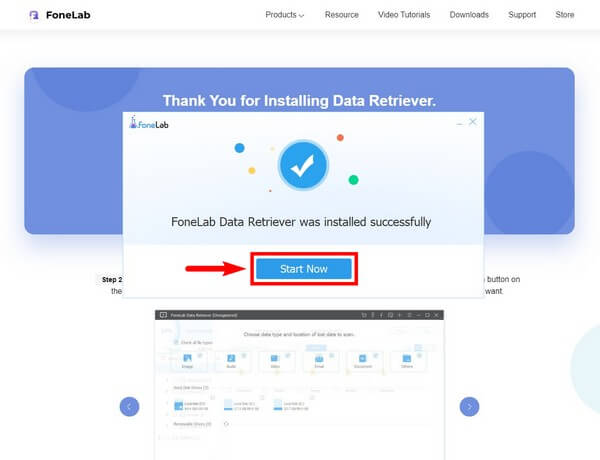
Passo 2 Nell'interfaccia principale di FoneLab Data Retriever, vedrai l'elenco dei tipi di dati disponibili per il recupero. Di seguito sono riportate le unità disco rigido da cui si desidera recuperare i dati. Il programma visualizzerà anche l'elenco delle unità collegate se il gioco è stato salvato su un'unità rimovibile. Scegli quelli che devi selezionare. Dal momento che stai per recuperare un gioco, seleziona la casella di controllo dell'opzione Altri. Quindi colpisci il Scannerizzare scheda nell'angolo in basso a destra dell'interfaccia.
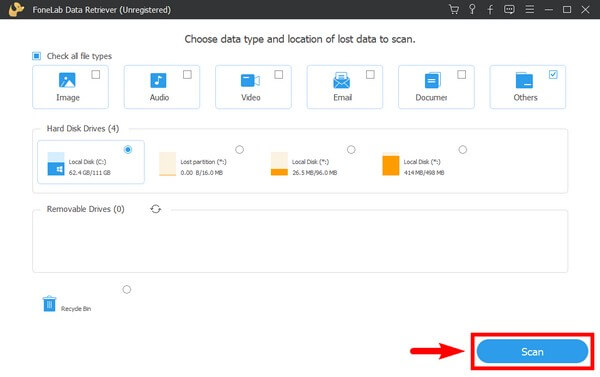
Passo 3 Il programma eseguirà rapidamente la scansione dei dati nella posizione dei dati scelta. Se desideri eseguire una scansione più completa dei tuoi file, puoi selezionare il file Scansione profonda pulsante, che richiederà più tempo.
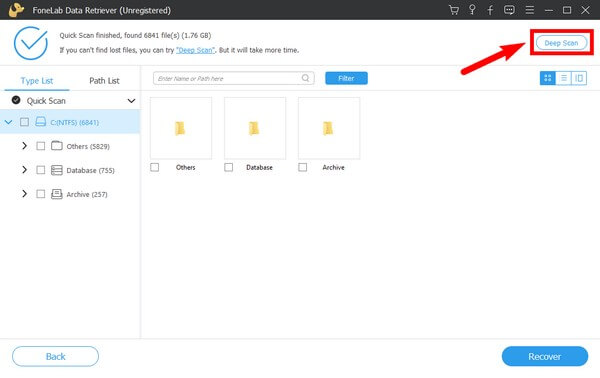
Passo 4 Sono disponibili anche altre funzioni per trovare più velocemente il gioco eliminato. Puoi inserire il nome del file nella barra di ricerca o impostare le informazioni del filtro con il Filtro pulsante. Le opzioni nella parte in alto a destra dell'interfaccia ti consentono di scegliere la visualizzazione preferita dei file, come miniatura, elenco o con contenuto.
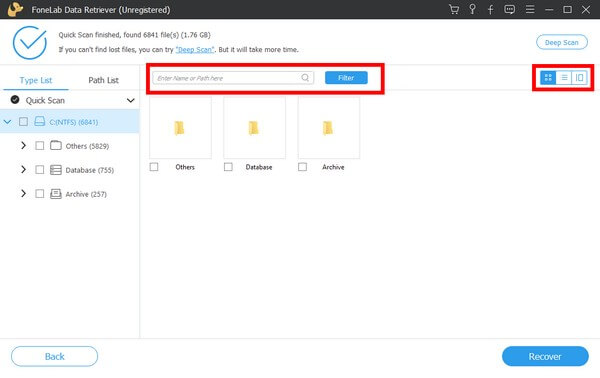
Passo 5 Infine, esplora tutte le cartelle e cerca il gioco che desideri recuperare. Una volta che hai finito di selezionarlo, premi il Recuperare scheda nella parte in basso a destra dell'interfaccia per ripristinare il gioco.
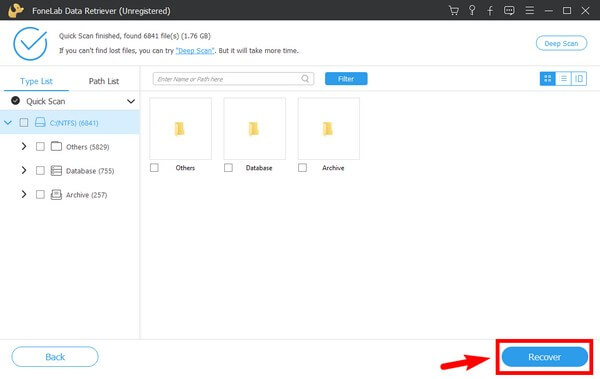
FoneLab Data Retriever: recupera i dati persi / cancellati dal computer, dal disco rigido, dall'unità flash, dalla scheda di memoria, dalla fotocamera digitale e altro ancora.
- Recupera facilmente foto, video, documenti e altri dati.
- Anteprima dei dati prima del recupero.
Parte 2. Recupera i giochi dal Cestino
Uno dei modi più popolari per recuperare giochi o qualsiasi tipo di file sul computer è attraverso il Cestino. È una funzione su Windows in cui i dati cancellati vengono temporaneamente archiviati. Windows ha sviluppato questa funzione per consentire agli utenti di ripristinare i file dall'eliminazione accidentale. Tuttavia, se sei il tipo di persona che cancella il Cestino di tanto in tanto, potresti non essere in grado di utilizzare questo metodo. Inoltre, è comprensibile eliminare i file su di esso per risparmiare più spazio di archiviazione. Quindi, se hai già cancellato la cartella, prova invece gli altri metodi.
Rispettare i seguenti passaggi di seguito per poterlo fare recuperare i giochi cancellati dal Cestino sul computer:
Passo 1 L'icona del Cestino si trova nell'angolo in alto a sinistra del display del desktop di Windows per impostazione predefinita. Puoi digitarlo sulla barra di ricerca accanto a Inizio icona se non la vedi. Oppure puoi anche cercarlo su Esplora file.
Passo 2 Dopo aver effettuato l'accesso con successo, inizia a cercare la cartella del gioco. La barra di ricerca in alto a sinistra della cartella è disponibile per aiutarti a trovarla più velocemente.
Passo 3 Una volta trovato il gioco, fai clic con il pulsante destro del mouse e vedrai le opzioni su cosa puoi fare. Seleziona il Ripristinare opzione. La cartella del gioco tornerà automaticamente alla sua ultima posizione.
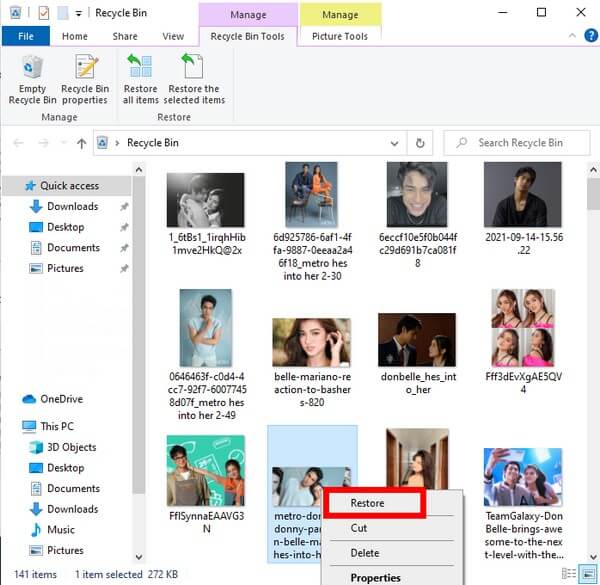
Parte 3. Ripristina i giochi utilizzando Ripristino configurazione di sistema
Come il Cestino, anche Ripristino configurazione di sistema è una funzionalità integrata in Windows. Ti consente di riportare il tuo computer allo stato precedente. Quindi, puoi riportare il computer a com'era prima dell'eliminazione del gioco. Ma tieni presente che questo metodo funziona solo se hai già creato un punto di ripristino del sistema. Se non riesci a creare, puoi provare gli altri metodi sopra.
Rispetta i seguenti passaggi per poter recuperare i giochi eliminati sul tuo computer utilizzando Ripristino configurazione di sistema:
Passo 1 Immettere Crea un punto di ripristino sull'icona di ricerca e selezionare ripristino configurazione di sistema sulla finestra pop-up.
Passo 2 Nella lista di Punti di ripristino del sistema, fai clic su quello in cui è memorizzato il gioco eliminato.
Passo 3 Clicchi Avanti, quindi attenersi alle seguenti istruzioni per completare il processo.
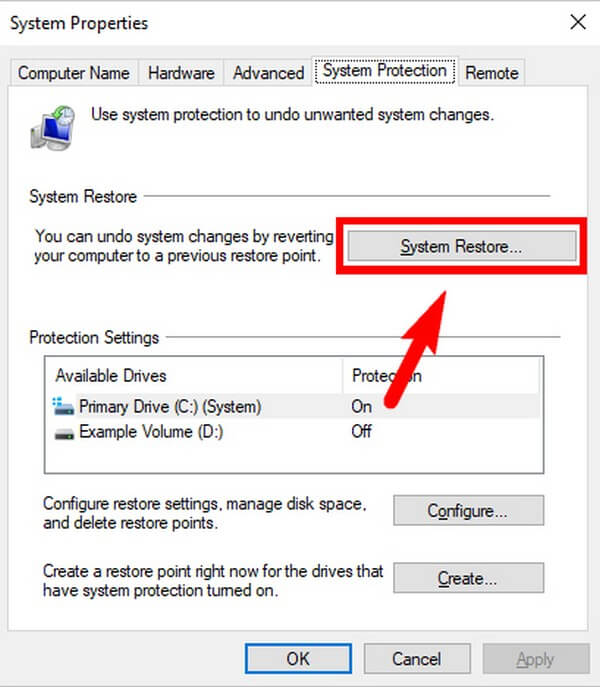
FoneLab Data Retriever: recupera i dati persi / cancellati dal computer, dal disco rigido, dall'unità flash, dalla scheda di memoria, dalla fotocamera digitale e altro ancora.
- Recupera foto, video, contatti, WhatsApp e altri dati con facilità.
- Anteprima dei dati prima del recupero.
Parte 4. Domande frequenti sul recupero del gioco
Ripristino configurazione di sistema è sicuro?
Il Ripristino configurazione di sistema è sicuro, ma non aspettarti che protegga il tuo computer. Se esegui un Ripristino configurazione di sistema per ripristinare un gioco, potrebbero ripresentarsi anche i virus o il malware eliminati dai precedenti punti di ripristino.
I progressi del gioco torneranno dopo il recupero?
Dipende dal gioco. Se hai effettuato l'accesso al tuo account di gioco, c'è una grande possibilità che i progressi del gioco vengano salvati automaticamente.
FoneLab Data Retriever supporta i documenti?
Sì, lo fa. I documenti sono disponibili per essere recuperati su FoneLab Data Retriever a parte i giochi. Inoltre, supporta foto, video, audio, e-mail e altro. Se stai cercando un software in grado di recuperare quasi tutti i tipi di dati, FoneLab Data Retriever è sicuramente quello su cui puoi fare affidamento.
Se stai affrontando problemi di perdita di dati, ti consigliamo vivamente il FoneLab Data Retriever. Installalo ora per salvare facilmente i tuoi file.
FoneLab Data Retriever: recupera i dati persi / cancellati dal computer, dal disco rigido, dall'unità flash, dalla scheda di memoria, dalla fotocamera digitale e altro ancora.
- Recupera facilmente foto, video, documenti e altri dati.
- Anteprima dei dati prima del recupero.
